転記した際に転記元の行に印を付けるには
概要
コンテキストの転記では、転記先と転記元のコンテキストの行を比較して、特定の項目が合致する行に対して、転記元の値をコピーします。この転記操作の際に「逆向」を設定することで、転記元の該当行に対して、転記されたかどうかを記録できます。
例えば、受注伝票の内容を、出荷伝票に転記した場合に、出荷伝票側には受注伝票の伝票IDが転記されますが、それと同時に、受注伝票側にも、対応する出荷伝票の印やIDを入力させられます。
例題
次のような「品番マスタ」パネルと「品番マスタ変更」パネルを定義します。
「品番マスタ変更」パネルにある行のうち「品番」が、「品番マスタ」パネルの行に存在しない品番がある場合に、該当する「品番マスタ変更」パネルの行から「品番マスタ」へ追加して転記します。この時に「品番マスタ変更」の「来歴」項目にチェックを入力します。
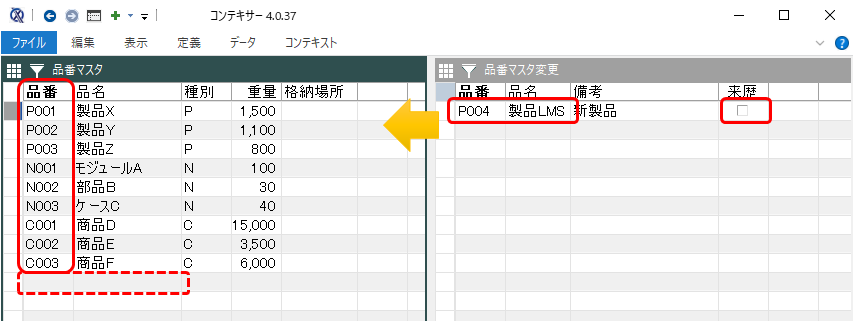
設定手順
(1) 転記先の「品番マスタ」パネルメニューで「コンテキスト連携」→「転記」を選択します。
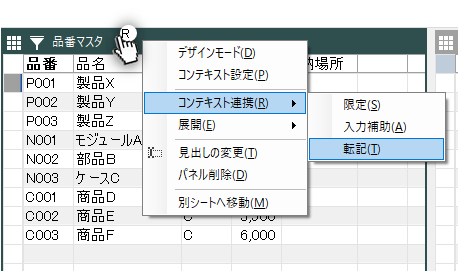
(2) 「転記」定義画面の「基本設定」タブで、転記元に「品番マスタ変更」パネルを選択して「該当行がない場合追加する(マージ)」をチェックします。
また転記を実行するためのボタン作るために、コマンドボタンの「表示する」をチェックして、ボタン名を「マスタ変更」などとします。

(3) 次に「条件」タブを開き、条件を加えるために[条件追加]ボタンをクリックします。
条件として、転記元「品番」が転記先「品番」と「等しい」を加えます。
なお[自動設定]ボタンでも同様に条件を設定できます。
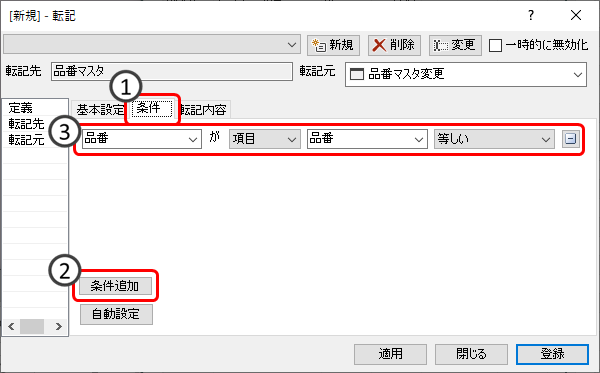
(4)「転記内容」タブを開き、表を1行増やし、転記先の「品名」を選択し、転記元の「品名」を選択します。
さらに、表を1行増やし、転記元の「来歴」を選択し、定数にチェックを入れ、定数値に「1」と入力します。
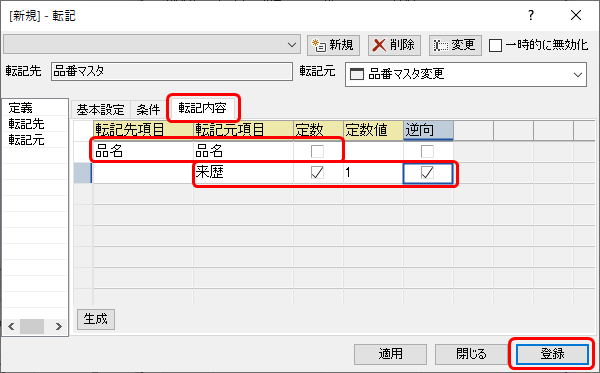
(5) 「転記」画面の[登録]ボタンをクリックします。
(6) シート上部に[マスタ変更]ボタンが配置されます。
![[マスタ変更]ボタン](images/k6-4f.png)
動作確認
(1)[マスタ変更]ボタンをクリックします。
(2) 「品番マスタ変更」の品番=P004は「品番マスタ」には存在しないので、この行が「品番マスタ」に追加され、内容が転記されます。同時に「品番マスタ変更」の「来歴」に、転記済みを示すチェックが入力されます。
![[マスタ変更]ボタン](images/k6-4g.png)